Comment modifier les polices et le formatage des courriers électroniques dans Microsoft Outlook
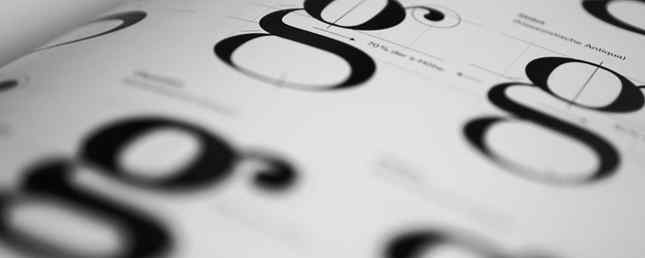
Avez-vous des difficultés avec la taille des polices ou le formatage dans Outlook?
Il y a peu de choses plus frustrantes que de choisir une police particulière. Vous voulez des polices gratuites magnifiques? Voici plus de 25 sites où vous les trouverez Vous voulez de superbes polices gratuites? Voici plus de 25 sites où vous les trouverez Plutôt que de parcourir des centaines de polices, voici quelques sites qui vous aideront à suivre toutes les nouvelles polices que vous voudrez utiliser dans votre prochain dessin. Lisez-en plus pour un e-mail important, mais découvrez qu'il ne ressemble pas exactement à celui que vous vouliez une fois qu'il a été envoyé à son destinataire. Outlook 2016 présente quelques défauts en ce qui concerne le formatage et la mise en page et peut rapidement faire des ravages dans vos choix de conception soigneusement étudiés..
Heureusement, vous pouvez prendre des mesures pour vous assurer que votre message a toujours la même apparence quand il atteint sa destination que quand il a quitté votre boîte d'envoi. Voici comment garder le contrôle de vos polices Outlook.
Comment modifier les polices dans Outlook
Avant de plonger dans le choix de vos polices Comment styliser les polices dans Microsoft Word afin de rendre votre texte distinctif Comment styliser les polices dans Microsoft Word afin de différencier votre texte Un texte correctement mis en forme peut attirer l’attention de votre lecteur et l’aider à parcourir toutes vos document. Nous vous montrons comment ajouter cette touche finale dans Microsoft Word. En savoir plus, voici une introduction à la modification de vos polices de caractères à l'aide du client de messagerie de Microsoft..
Utilisation du client de bureau
Aller vers Fichier > Les options > Courrier et trouver le Composer des messages section. Cliquer sur Papeterie et fontes.

L'onglet Papeterie personnelle de l'écran suivant vous permettra de configurer différents profils pour les nouveaux messages électroniques, les réponses, les courriers transférés et les messages en texte brut..

Clique le Police de caractère… bouton pour apporter des modifications à chaque profil. Vous serez redirigé vers un écran où vous pourrez affiner votre sélection de police, la taille de la police et une variété d'effets..
Utilisation du client Web
Si vous utilisez le client Outlook en ligne, Microsoft Outlook Web Vs. Desktop: Lequel est le mieux pour vous? Microsoft Outlook Web Vs. Desktop: Lequel est le mieux pour vous? Outlook.com est un puissant client de messagerie en ligne fourni gratuitement avec Office Online. Mais Outlook sur le Web peut-il concurrencer son homologue de bureau? Notre comparaison Outlook vous aidera à décider vous-même. Lire plus, cliquez sur le paramètres cog dans le coin supérieur droit de votre écran et sélectionnez Les options.

Aller vers Courrier > Disposition > Format du message via le menu déroulant sur le côté gauche de l'écran.

Vous pourrez ensuite configurer la police pour les messages sortants à l’aide des menus déroulants et des boutons du menu déroulant. police de message section de la page.

Dépannage des modifications apportées à votre police
Étant donné qu'Outlook peut parfois changer l'apparence de votre police sans avertissement, il est sage d'envoyer un e-mail de test pour vous assurer que tout est en ordre. Si vous recevez le message et que tout semble bien aller, donnez-vous une tape dans le dos - sinon, voyez si vous pouvez résoudre le problème avec ces mesures de dépannage. Comment réparer votre boîte de réception Outlook avec l'outil de réparation Comment réparer votre boîte de réception Outlook avec l'outil de réparation Saviez-vous qu'Outlook est fourni avec un outil de réparation pour réparer les fichiers PST? Nous allons vous montrer comment utiliser cela et d'autres étapes de dépannage pour Microsoft Outlook. Lire la suite .
Vérifiez vos paramètres de zoom
De nombreux utilisateurs qui trouvent que la police Outlook choisie est rendue plus petite que prévu ne penseraient jamais que le niveau de zoom de leur navigateur est à blâmer, mais il vaut la peine de vérifier cette solution simple avant d'envisager des correctifs plus complexes..
Votre navigateur Web et la version de bureau d'Outlook ayant des paramètres d'agrandissement distincts, assurez-vous qu'ils sont tous deux réglés sur 100% - ou au moins la même valeur - si votre police a l'air trop petite. Même une différence de 10% pourrait faire en sorte que la police apparaisse avec une taille différente de celle spécifiée. Il y a donc de bonnes chances que cela soit une solution facile à votre problème..
Vérifier la mise en forme indésirable
Lorsque vous copiez et collez Comment copier et coller encore plus rapidement dans Word Comment copier et coller encore plus rapidement dans Word Copiez-vous et collez-vous dans Word tout le temps? Voici un moyen plus rapide d'obtenir le même résultat. Lire plus de texte d'un e-mail ou d'un site Web dans un nouveau message, il peut sembler superficiel d'être non formaté, mais vous avez peut-être également introduit du code HTML susceptible d'alourdir les paramètres de messagerie prédéfinis..
Le meilleur moyen de régler ce problème consiste à utiliser le Options de collage menu contextuel qui apparaît lorsque vous copiez et collez du texte dans un message Outlook. Définissez le menu déroulant sur Ne conserver que le texte être en sécurité.

Vous pouvez également surligner du texte et utiliser le raccourci CTRL + ESPACE le dépouiller de tout formatage préalable.
Vérifier le format du courrier électronique
Un moyen particulièrement frustrant de modifier les paramètres de police peut apparaître lorsque vous et votre destinataire utilisez différents formats de messagerie. Ceci est particulièrement fréquent si vous répondez au courrier électronique de quelqu'un d'autre: si vous utilisez HTML, apprenez HTML et CSS avec ces tutoriels étape par étape Apprenez le HTML et CSS avec ces didacticiels étape par étape Vous êtes curieux de connaître HTML, CSS et JavaScript? Si vous pensez avoir le don d'apprendre à créer des sites Web à partir de rien, voici quelques tutoriels étape par étape qui valent le coup d'être essayés. En savoir plus et qu'ils utilisent le format RTF, par exemple, Outlook peut tenter de convertir les éléments de votre message en leur format et de modifier son apparence..
Dans le client Outlook en ligne, vous pouvez modifier le format d'un courrier électronique en cliquant sur le menu contextuel des points de suspension pendant la rédaction d'un message..

Dans le client de bureau, vous pouvez effectuer cette même action à partir du Format du texte onglet dans le ruban.

Prenez le contrôle de votre texte
Les polices Outlook sont affectées par de nombreux facteurs, ce qui peut avoir pour effet que votre courrier électronique, conçu avec amour, aura une apparence moins que parfaite dès qu'il aura atteint sa destination. La solution? Assurez-vous que votre correspondance est autonome Comment devez-vous rédiger vos courriels? Ces exemples vous montrent comment devez-vous écrire vos courriels? Ces exemples vous le montrent Que vous créiez une nouvelle entreprise ou créiez un bulletin d’information, il peut être difficile de trouver une bonne copie pour vos courriels. Ces exemples sont un excellent point de départ. Lire la suite, sans mise en forme sophistiquée.
Les courriels professionnels ont plus d'effet quand ils sont correctement formatés, mais comme il y aura toujours une chance mince que ces modifications ne prennent pas effet, les mots sur la page doivent toujours être votre priorité absolue. Un message net et concis, sans considération pour le design, l'emportera toujours sur un beau courrier sans substance.
Bien entendu, vous pouvez prendre des mesures supplémentaires pour vous assurer que les éléments individuels de votre message sont livrés comme prévu. Par exemple, envisagez de remplacer une signature textuelle. Guide visuel pour la création de la signature électronique parfaite. Guide visuel pour la création d'une signature électronique parfaite. Une des choses les plus importantes à propos d'un courrier électronique est une bonne signature. Lisez-en plus avec une image si vous voulez être sûr que sa mise en forme n'est pas altérée..
Avez-vous un conseil à donner aux autres utilisateurs qui ont du mal à prendre le contrôle de leurs polices Outlook? Ou cherchez-vous de l'aide avec un problème de formatage particulier? Rejoignez la conversation dans la section commentaires ci-dessous.
En savoir plus sur: Client de messagerie électronique, Conseils de messagerie, Polices, Microsoft Office 2016, Microsoft Outlook.


